Utilizza la sezione Genius Bar dell'Apple Retail Store del sito Web di Apple per fissare un appuntamento per vedere un Apple Genius. Sebbene gli Apple Store accettino i walk-in, è meglio fissare un appuntamento per evitare di aspettare molto prima di poter ottenere aiuto. Il processo di prenotazione fornisce opzioni per selezionare il problema, scegliere la posizione dell'Apple Store più vicina e impostare l'orario dell'appuntamento.
Consiglio
In alternativa, usa l'app Apple Store sul tuo dispositivo iOS per prenotare un appuntamento al bar Genius. Scarica il App dell'Apple Store, clicca il I negozi icona nella parte inferiore dello schermo, selezionare Genius Bar e poi tocca Fare una prenotazione.
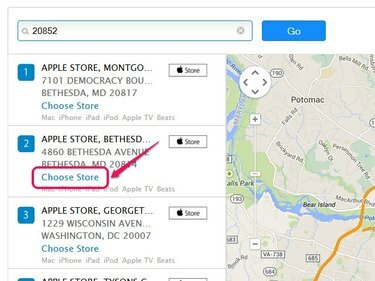
Fai clic sul pulsante Store per visualizzare la posizione di un Apple Store sulla mappa.
Credito immagine: Immagine per gentile concessione di Apple
Scegli il tuo dispositivo e identifica il tuo problema
Passo 1
Sfoglia il Apple Store Genius Bar pagina e fai clic su Chiedi aiuto ora collegamento testuale per aprire la pagina di selezione del prodotto.
Video del giorno
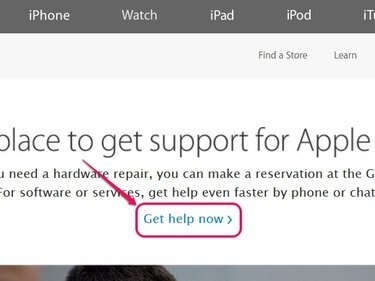
Fai clic su Trova un negozio per visualizzare un elenco di negozi vicino alla tua posizione.
Credito immagine: Immagine per gentile concessione di Apple
Passo 2
Seleziona la categoria del tuo prodotto Apple dall'elenco di elementi, ad esempio Mac.
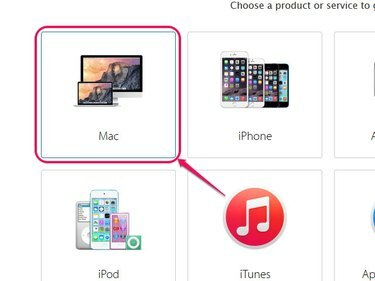
Sono disponibili otto categorie di prodotti tra cui scegliere.
Credito immagine: Immagine per gentile concessione di Apple
Passaggio 3
Scegli il tuo prodotto Apple specifico dal menu della categoria. Ad esempio, seleziona Notebook Mac se il tuo prodotto è un MacBook Air.
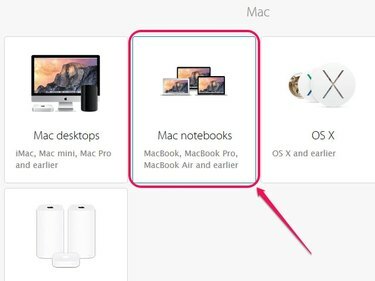
Mela.
Credito immagine: Immagine per gentile concessione di Apple
Passaggio 4
Seleziona l'argomento generale che tratta il problema del tuo prodotto, ad esempio Internet e connettività se il tuo dispositivo ha problemi di connettività wireless.

Il numero di argomenti generali disponibili dipende dal prodotto.
Credito immagine: Immagine per gentile concessione di Apple
Passaggio 5
Scegli l'argomento specifico che affronta il problema del tuo prodotto. Ad esempio, se il tuo dispositivo non si connette più alle reti Wi-Fi, seleziona Problema di connettività Wi-Fi.
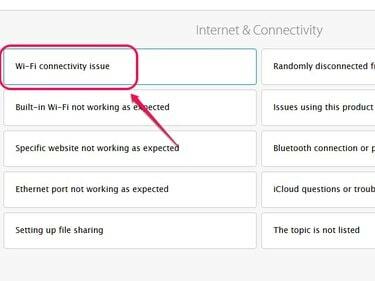
Se non c'è un argomento che descriva il problema del tuo prodotto, seleziona L'argomento non è elencato.
Credito immagine: Immagine per gentile concessione di Apple
Passaggio 6
Clicca il No grazie Continua per aprire la pagina Come vorresti ricevere assistenza.
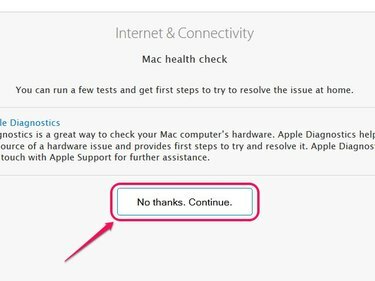
In alternativa, prova i suggerimenti di Apple per riparare il tuo prodotto a casa.
Credito immagine: Immagine per gentile concessione di Apple
Scegli un Apple Store
Passo 1
Clicca il Visita il Genius Bar box per aprire la pagina Visita la barra Genius.
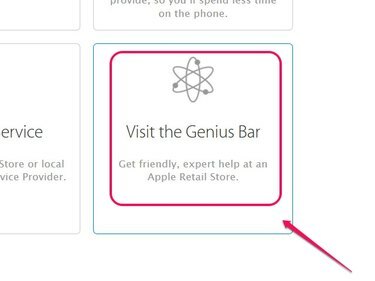
Mela.
Credito immagine: Immagine per gentile concessione di Apple
Passo 2
Inserisci il tuo indirizzo di casa, la città o il codice postale nella barra di ricerca, quindi fai clic su andare per visualizzare le sedi degli Apple Store nella tua zona.
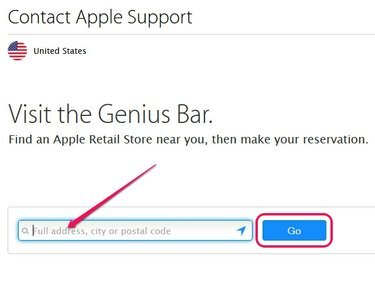
Se il tuo browser supporta la navigazione con rilevamento della posizione, fai clic sul pulsante Vai senza inserire un indirizzo nella barra di ricerca.
Credito immagine: Immagine per gentile concessione di Apple
Passaggio 3
Clicca il Scegli negozio sotto la posizione dell'Apple Store che desideri visitare.
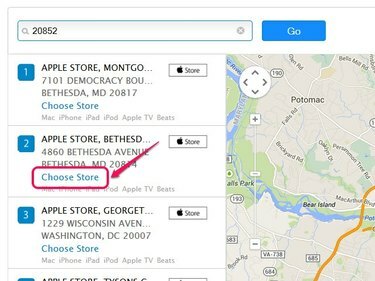
Usa i controlli di navigazione della mappa per visualizzare la posizione di ogni Apple Store.
Credito immagine: Immagine per gentile concessione di Apple
Seleziona un'ora e una data disponibili
Passo 1
Inserisci le credenziali del tuo ID Apple e quindi fai clic su Registrazione per aprire la pagina Prenotazioni.
Avvertimento
Non puoi impostare un Appuntamento al Genius Bar senza un ID Apple. Se non hai un ID, vai a Il mio ID Apple pagina e quindi fare clic su Crea un ID Apple pulsante.
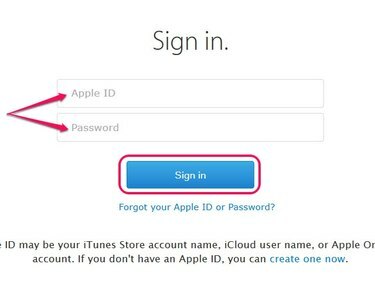
Fai clic su Hai dimenticato l'ID Apple o la password per recuperare le credenziali dell'ID Apple.
Credito immagine: Immagine per gentile concessione di Apple
Passo 2
Seleziona la data e l'ora generale del giorno, ad esempio il pomeriggio, più convenienti per il tuo appuntamento.
Consiglio
Sebbene tu stia fissando un appuntamento per un orario specifico, è possibile che gli appuntamenti precedenti possano durare più a lungo del solito, il che può impedire che l'appuntamento sia puntuale. Per evitare possibili ritardi, scegli l'ora del giorno che ha più appuntamenti disponibili.
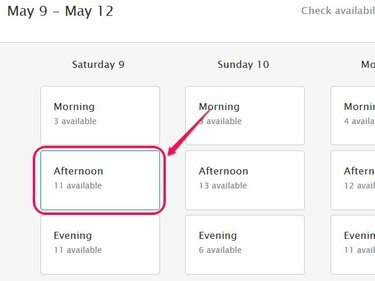
Il numero di appuntamenti disponibili viene visualizzato sotto l'ora del giorno.
Credito immagine: Immagine per gentile concessione di Apple
Passaggio 3
Seleziona l'orario più conveniente per il tuo appuntamento dall'elenco delle opzioni.
Consiglio
Se possibile, seleziona il primo appuntamento disponibile per evitare possibili ritardi. Ad esempio, fissa un appuntamento quando la maggior parte delle persone è al lavoro o durante la pausa pranzo.
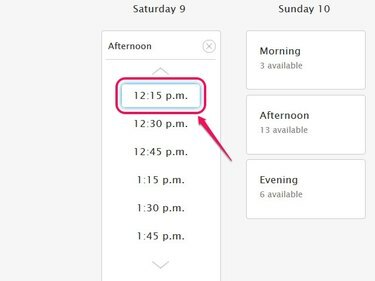
Utilizzare le frecce su e giù per scorrere gli orari degli appuntamenti.
Credito immagine: Immagine per gentile concessione di Apple
Passaggio 4
Clicca il Continua pulsante per fissare l'appuntamento.
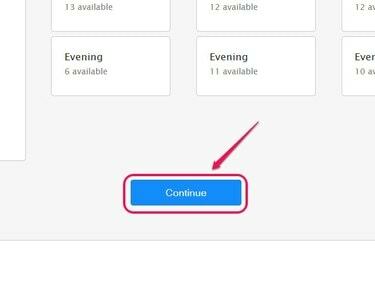
Mela.
Credito immagine: Immagine per gentile concessione di Apple
Passaggio 5
Esaminare le informazioni sulla pagina di conferma della prenotazione per verificarne l'accuratezza.
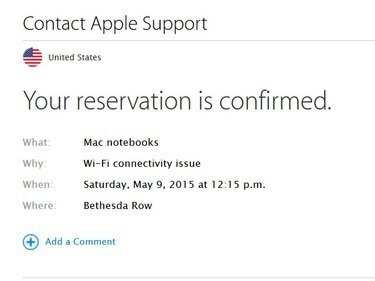
Fare clic su Aggiungi un commento per aggiungere una nota alla prenotazione che descriva in dettaglio eventuali altri problemi con il prodotto.
Credito immagine: Immagine per gentile concessione di Apple
Consiglio
Secondo Apple, la maggior parte degli appuntamenti richiede circa 15 minuti per essere completata.
Avvertimento
- Se possibile, esegui il backup dei dati sul tuo dispositivo Apple prima di visitare l'Apple Store per l'appuntamento.
- All'arrivo all'Apple Store, verifica immediatamente con qualsiasi dipendente Apple per evitare di perdere o ritardare l'appuntamento. In alternativa, usa l'app Apple Store sul tuo iPhone per effettuare il check-in al tuo appuntamento al Genius Bar.




